So setzen Sie das iPhone auf die Werkseinstellungen zurück / löschen es, wenn es ohne Passcode gesperrt ist
Verschiedenes / / June 15, 2022
Sich von seinem persönlichen iPhone aussperren zu lassen, kann für jeden Smartphone-Besitzer eine verheerende Erfahrung sein. Apple hat solche Einschränkungen eingeführt, damit Ihre persönlichen Daten sicher bleiben, selbst wenn Sie Ihr iPhone versehentlich irgendwo vergessen. Es gibt jedoch Optionen zum einfachen Ändern Ihres Sperrbildschirm-Passcodes, wenn Sie Zugriff auf Ihre Apple-ID haben. Aber in vielen Fällen ist diese Option auch gesperrt. Deshalb zeigen wir heute, wie Sie Ihr iPhone ganz einfach auf die Werkseinstellungen zurücksetzen oder löschen können, wenn es ohne Passcode gesperrt ist.
Beim Zurücksetzen Ihres Telefons werden alle Ihre persönlichen Daten gelöscht und die Einstellungen auf die Werkseinstellungen zurückgesetzt. Das bedeutet, dass Ihr Passcode entfernt wird und Sie Ihr Gerät problemlos verwenden können. Es gibt mehrere Möglichkeiten, diesen Vorgang durchzuführen, entweder über iCloud, iTunes oder Software von Drittanbietern.
Seiteninhalt
-
So setzen Sie das iPhone auf die Werkseinstellungen zurück / löschen es, wenn es ohne Passcode gesperrt ist
- Setzen Sie Ihr iPhone auf die Werkseinstellungen zurück, wenn es ohne Passcode von PasscodeGo gesperrt ist
- Setzen Sie Ihr iPhone auf die Werkseinstellungen zurück, wenn es ohne Passcode mit iCloud gesperrt ist
- Setzen Sie Ihr iPhone auf die Werkseinstellungen zurück, wenn es ohne Passcode über iTunes gesperrt ist
- Löschen Sie das iPhone, wenn es ohne Passwort gesperrt ist, indem Sie das iPhone auf dem Sperrbildschirm löschen
- Fazit
So setzen Sie das iPhone auf die Werkseinstellungen zurück / löschen es, wenn es ohne Passcode gesperrt ist
Wann immer Sie Ihren Sperrbildschirm-Passcode verlieren, hat Apple viele Sicherheitsbeschränkungen eingeführt, die es fast unmöglich machen, Ihr iPhone wiederherzustellen. Aber zum Glück gibt es immer noch Möglichkeiten, dies zu umgehen und den Passcode zu entfernen.
Setzen Sie Ihr iPhone auf die Werkseinstellungen zurück, wenn es ohne Passcode von PasscodeGo gesperrt ist
Wann immer Sie auf Probleme im Zusammenhang mit dem iPhone stoßen, wie z. B. Sperrbildschirm-Passwort vergessen, Bildschirmzeit vergessen Passcode oder ein vergessenes Apple-ID-Passwort, können Sie das PasscodeGo-Tool verwenden, um diese Probleme einfach zu lösen. Wenn die traditionelle iCloud- oder iTunes-Wiederherstellungsmethode in vielen Fällen nicht funktioniert, können Sie PasscodeGo verwenden, um das Problem einfach zu lösen.
Laden Sie zunächst PasscodeGo herunter und installieren Sie eshier.

Anzeige
Verbinden Sie nun Ihr iPhone über ein Lightning-Kabel und klicken Sie auf die Option „Sperrbildschirm entsperren“.

Wie Sie leicht sehen können, ist diese Methode hilfreich, wenn Sie Ihren Passcode vergessen oder Ihr Sperrbildschirm aufgrund mehrerer falscher Versuche gesperrt ist.
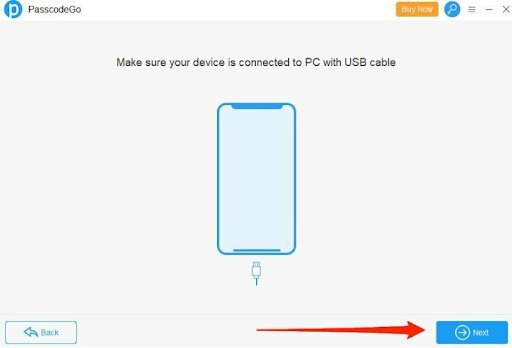
Anzeige
Verbinden Sie Ihr iPhone über ein Lightning-Kabel und klicken Sie auf die Schaltfläche Weiter.
Sie werden aufgefordert, die neueste Firmware herunterzuladen. Klicken Sie auf Download und warten Sie, bis der Download abgeschlossen ist.

Anzeige
Falls Sie bereits eine Firmware-Datei bereit haben, können Sie diese stattdessen verwenden, indem Sie auf die Schaltfläche „Auswählen“ klicken.
Sobald die Datei erfolgreich heruntergeladen wurde, klicken Sie auf die Schaltfläche zum Entsperren.

Warten Sie eine Weile, und das Passwort für den Sperrbildschirm wird entfernt und ein Werksreset durchgeführt. Bitte beachten Sie, dass Ihre persönlichen Daten nach dem Entfernen des Sperrbildschirm-Passcodes nicht gelöscht werden.
Falls Sie auch den Screentime-Passcode entsperren möchten, können Sie dieser Anleitung folgenBildschirmzeit-Passcode ohne Apple ID entfernen.
Setzen Sie Ihr iPhone auf die Werkseinstellungen zurück, wenn es ohne Passcode mit iCloud gesperrt ist
Wenn Sie Zugriff auf Ihr iCloud-Konto haben, können Sie Ihr iPhone mit iCloud aus der Ferne löschen und entsperren. Sie können diese Option verwenden, wenn Sie Ihr iPhone irgendwie verloren haben und keinen Zugriff darauf haben.
Besuchen Sie iCloud.com und melden Sie sich mit Ihrer Apple-ID an. Stellen Sie sicher, dass Sie sich mit demselben Konto anmelden, das auf Ihrem iPhone ausgeführt wird.
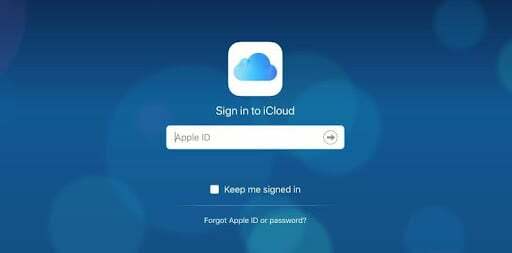
Klicken Sie hier auf die Option Mein iPhone suchen.

Suchen Sie Ihr iPhone in der Liste der aktiven Geräte.

Sobald Sie Ihr iPhone hier auf der Karte gefunden haben, können Sie auf die Schaltfläche „iPhone löschen“ klicken.
Bitte beachten Sie, dass dadurch alle Daten von Ihrem iPhone gelöscht und auf die Werkseinstellungen zurückgesetzt werden.
Setzen Sie Ihr iPhone auf die Werkseinstellungen zurück, wenn es ohne Passcode über iTunes gesperrt ist
Wenn Sie zuvor ein Backup Ihres iPhones erstellt haben, können Sie es bis zu diesem Punkt wiederherstellen, und Ihr Passcode wird entfernt. Dies kann eine gute Option sein, falls Sie Ihr iPhone regelmäßig sichern. Wenn nicht, hilft Ihnen diese Methode jedoch nicht viel.
Laden Sie iTunes für Ihren Desktop von herunterhier und installieren Sie es.
Verbinden Sie Ihr iPhone per Lightning-Kabel mit Ihrem PC.
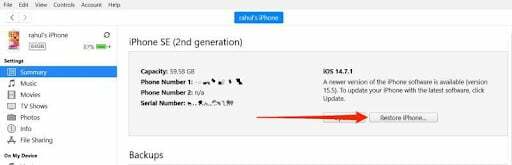
Klicken Sie auf die Schaltfläche iPhone wiederherstellen.
Suchen Sie Ihre Sicherungsdatei und befolgen Sie die Anweisungen auf dem Bildschirm, um sie zu flashen.
Notiz: Wenn Sie die Funktion "Mein iPhone suchen" aktiviert haben, werden Sie aufgefordert, diese Funktion zu deaktivieren.
Wenn Sie sich nicht an Ihren Passcode erinnern, können Sie die Einstellungen der Funktion „Mein iPhone suchen“ nicht ändern. Das kann ein Mist sein, aber für viele Leute ist diese Funktion deaktiviert, und daher können sie ihr iPhone einfach über iTunes wiederherstellen.
Löschen Sie das iPhone, wenn es ohne Passwort gesperrt ist, indem Sie das iPhone auf dem Sperrbildschirm löschen
Wenn keine der oben genannten Methoden für Sie funktioniert, können Sie auch versuchen, die Bildschirmsperre zu deaktivieren, um den Passcode zu entfernen und Ihr iPhone zu löschen.
Geben Sie zunächst mehrmals einen falschen Passcode ein, und dies führt dazu, dass der Bildschirm des iPhone nicht verfügbar ist.
Ihr iPhone wird für 1 Minute gesperrt, und Sie müssen auf die Zeit warten, um den Passcode erneut einzugeben.

Sobald der Timer ausgeschaltet ist, geben Sie erneut den falschen Passcode ein und es wird Ihnen die Option zum Löschen des iPhone angezeigt.

Klicken Sie auf die Option iPhone löschen und geben Sie relevante Details an. In einigen Fällen werden Sie nach Ihrem iCloud-Passwort oder dem alten Passcode für den Sperrbildschirm gefragt.
Sobald der Vorgang abgeschlossen ist, wird Ihr iPhone gelöscht und Sie können es als neues Gerät einrichten.
Notiz: Diese Methode funktioniert nur auf einer begrenzten Anzahl von Geräten. Manchmal kommt die Option zum Löschen des iPhone, wenn der iPhone-Bildschirm für 5 Minuten oder 15 Minuten gesperrt ist.
Fazit
So können Sie das Problem des Zurücksetzens auf die Werkseinstellungen/Löschen des iPhone bei Sperrung ohne Passcode einfach beheben. Wenn wir über iTunes- und iCloud-Methoden sprechen, haben sie ihre eigenen Einschränkungen, da Sie sich letztendlich mit Multifaktor-Authentifizierung bei Ihrem iCloud-Konto anmelden müssen. Aber mit PasscodeGo können Sie all diese Probleme auf einfache Weise mit einem Klick lösen.



